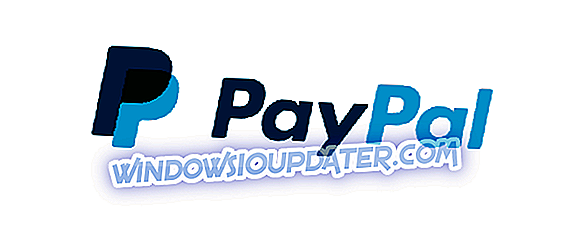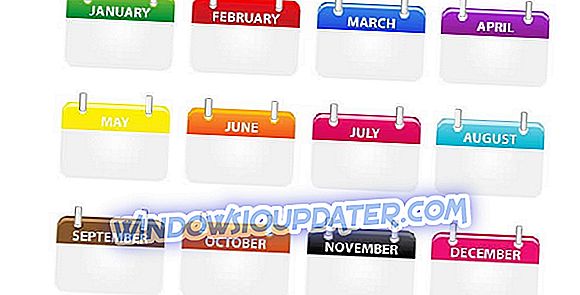Vissa användare har klagat på att deras Arcsoft MediaTheater 6 inte spelar blu-ray-skivor i Windows 10. Det här är en liten fix som du kan försöka lösa problemet.

En Windows Insider-användare har klagat på att han har haft problem med Arcsoft MediaTheater 6 i Widnows 10. Han säger att när han försökte spela en blu-ray-skiva, misslyckades appen och visade följande meddelande:
Det gick inte att initiera ett videoöverlagring. Du kan uppdatera din grafikdrivrutin. Om problemet kvarstår kanske ditt grafikkort inte stöder videoöverlagring. Vänligen kontrollera med grafikkortsleverantören.
Han tillade också att programmet kraschar när han stänger meddelandefönstret. Oavsett att säga att det inte gick att uppdatera drivrutinerna. Här är några fler detaljer från den drabbade användaren:
Jag antar att problemet är den nu stödda Arcsoft-appen (de hävdar att det är en pensionär produkt på den här sidan: Stödda produkter) och lite inkompatibilitet med något grafikrelaterat i Windows 10, men jag har inte den tekniska kompetensen för att bestämma vad, eller att börja räkna ut lösningen.
Om någon kan få Arcsoft'sTotalMedia Theater 6 att spela blu-ray-filmer i Windows 10, skulle det hjälpa mig att veta det är möjligt innan jag köper en ny app av något slag. Ingen av mina gratisappar spelar blu-ray (VLC-spelare, Windows Media Classic / 64) och jag kan inte hitta några bevis på några gratis appar som hittills.
Lösningar för att åtgärda Arcsoft MediaTheater-problem
Lösning 1 - Uppdatera dina grafikdrivrutiner
Enligt kompatibilitetscentrumet Windows 10 verkar det dock som om ArcSoft TotalMedia Theatre Version 6 är kompatibel med den senaste Windows-versionen. Du kan också försöka uppdatera grafikkdrivrutinerna.
Lösning 2 - Använd kompatibilitetsläge
Om problemet kvarstår kan du försöka köra programmet i kompatibelt läge. För det gör du följande:
- Högerklicka på drivrutinsinställningsfilen och klicka på "egenskaper"
- Klicka på fliken "kompatibilitet" och markera rutan "Kör detta program i kompatibilitetsläge för" och välj Windows 7/8 operativsystem från rullgardinsmenyn och fortsätt med installationen
- När det här är klart, starta om datorn och kontrollera om problemet kvarstår.
Lösning 3 - Avinstallera Arcsoft MediaTheater
Du kan också försöka avinstallera programvaran och sedan köra inställningen i samma kompatibilitetsläge. För tillfället är det tyvärr allt vi vet. Om du råkar vara medveten om en annan åtgärd, dela den med samhället genom att lämna din kommentar nedan.
SNABB REMINDER
Det är värt att nämna att Arcsoft MediaTheater inte längre stöds. Med andra ord borde du inte bli förvånad över att verktyget påverkas av många tekniska problem och fel på Windows 10. Den säkraste lösningen är att byta till en nyare mediaspelare. För mer information om de bästa mediaspelarna som du kan använda på Windows 10, kolla in den här guiden.
Redaktörens anmärkning: Detta inlägg publicerades ursprungligen i september 2015 och har sedan uppdaterats för friskhet och noggrannhet.